小编教你win10如何调整分辨率
- 分类:win10 发布时间: 2017年10月14日 18:00:16
很多人升级了Windows10之后,想要调整win0的分辨率的时候,却意外的发现原来win7和win8的调整设置操作分辨率消失了,无法调整电脑的分辨率了,并为此而感到苦恼,那么小编就来教大家如何调整win10的分辨率。
随着时间的推移,window10市场占有率越来越高,很多人在使用win10遇到不少问题我们知道分辨率会影响我们玩电脑的视觉效果,很多时候我们需要自己设置,那么新出的win10应该如何更改分辨率?接下来,小编就跟大家演示该如何调整win10分辨率。
win10如何调整分辨率图文教程
点击开始菜单,选择“设置”

win10(图1)
点击“系统”设置
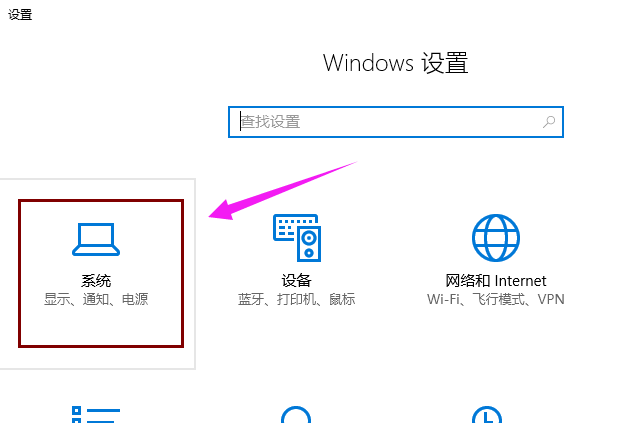
win10(图2)
点击“高级显示设置”

win10(图3)
选择“分辨率的数值”(根据自己的实际需要进行设置)

win10(图4)
上一篇:小编教你设置win10动态桌面
下一篇:小编教你win10怎么优化
猜您喜欢
- 小编教你win10激活2017/09/23
- windows10激活工具kms的使用教程..2022/03/26
- 详细教您战网无法安装怎么办..2018/11/29
- 小编告诉你win10镜像怎么安装..2017/08/11
- 图文详解电脑c盘满了怎么办..2019/01/04
- win10安装net framework 3.5的教程..2021/12/29
相关推荐
- win10我的电脑图标没了怎么办.. 2021-10-23
- 如何清空剪切板,详细教您电脑如何清空.. 2018-07-10
- 安装win10硬件要求是什么的介绍.. 2022-02-21
- 联想电脑怎么重装系统win10纯净版详细.. 2021-07-02
- 2017年windows10永久激活密钥大全下载.. 2017-08-14
- 系统之家一键重装win10系统方法步骤.. 2020-10-28



